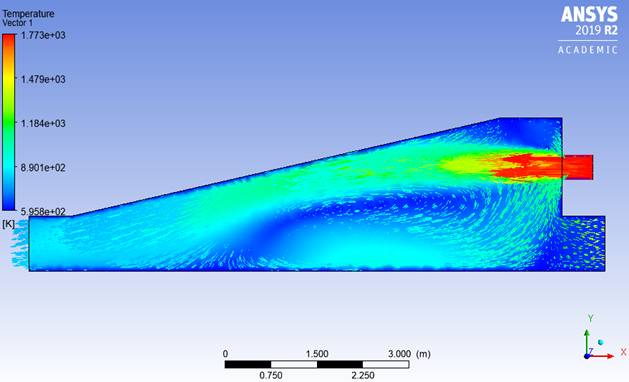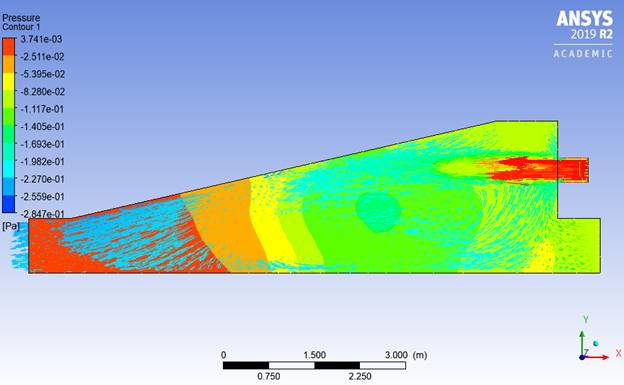Ход работы:

|
|
Рис. 2.17
|
1. Подготовитель-
ные операции
Пуск → ANSYS 2019 R2 → Workbench2019 R2 →
→ ComponentSystem (ЛКМпознаку⊞) → CFX ( 2 ЛКМ ) → Mesh (2 ЛКМ)
Появятся блоки А и В схемы проекта (рис. 2.17).
2. Импорт геометрии
Geometry (ПКМпо ячейке в блоке В) → ImportGeometry →
→ Browse → Открыть файл с геометрической моделью
(Здесь файл «PECH 11.x_t») → Mesh (ПКМ по нижней ячейке блока В) →
→ Edit → Открылось окно Meshing с геометрической моделью зоны печи (рис. 2.18).
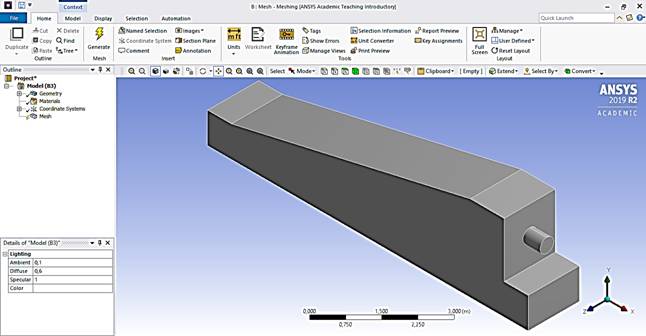
|
|
Рис. 2.18
|
3. Задание регионов:
Регион входного отверстия горелки: Повернуть модель при нажатом Scroll, сделать видимым горелочный торец камеры. Выделить окружность на торце моделигорелки (рис. 2.19, а) → ⊞ Model (A 3) (ПКМ) → Insert → NamedSelections → ПКМпо надписи «Selection» → Rename → вписать «Inlet 1» → Enter (рис. 2.19, б).
Регион входного отверстия под пережимом свода печи: Повернуть модель при нажатом Scroll, сделать видимым входное отверстие под пережимом. Выделить входное отверстие (рис. 2.19, в) → ⊞ Model (A 3) (ПКМ) → Insert → NamedSelections → ПКМпо надписи «Selection» → Rename → вписать «Inlet 2» → Enter (рис. 2.19, г).
Регион выходного отверстия зоны: Повернуть модель при нажатом Scroll, сделать видимым выходное отверстие. Выделить выходное отверстие (рис. 2.19, д) → ⊞ Model (A 3) (ПКМ) → Insert → NamedSelections → ПКМпо надписи «Selection» → Rename → вписать «Outlet» → Enter (рис. 2.19, е).
Регион верхних внутренних поверхностей объема зоны на границе с кладкой печи: Выделить с помощью «Ctrl» поверхности, составляющие верхнюю поверхность камеры (рис. 2.19, ж) → ⊞ Model (A 3) (ПКМ) → Insert → NamedSelections → ПКМпо надписи «Selection» → Rename → вписать «Wall 1» → Enter (рис. 2.19, з).
Регион нижней внутренней поверхности зоны: Выделить нижнюю поверхность камеры (рис. 2.19, и) → ⊞ Model (A 3) (ПКМ) → Insert → NamedSelections → ПКМпо надписи «Selection» → Rename → вписать «Wall 2» → Enter.
Регион адиабатических поверхностей: Выделить с помощью «Ctrl» правую и левую боковые поверхности зоны и половинки боковой поверхности «горелки» → ⊞ Model (A 3) (ПКМ) → Insert → NamedSelections → ПКМпо надписи «Selection» → Rename → вписать «Wall 3» → Enter
4. Задание сетки
а) В разделе Mesh дерева проекта (TreeView):
→ ЛКМ по разделу Mesh в дереве проекта (на вкладке Outline) →
Ниже, во вкладке Detailsof “ Mesh ”, можно посмотреть параметры сетки в соответствующих разделах вкладки. Оставить значения параметров, заданные по умолчанию.
→ GenerateMesh (команда вверху над деревом проекта) →. На экране появится сетка, сгенерированная программой (рис. 2.19, а). Во вкладке Detailsof “ Mesh ” (раздел Statistics) указано число элементов сетки 497и узлов 1084.
б) Сетка, сгенерированная программой «по умолчанию», недостаточно подробна. Для увеличения точности расчетов размеры элементов сетки желательно уменьшить. Изменить значения параметров сетки:
→ Physics Preference → Задать CFD
→ Solver Preference → Задать CFX
→ Element Order → Linear →.
Вразделе Sizing задать: → Use Adaptive Sizing → Yes →Resolution → Задать 6.
→ 2 ЛКМ GenerateMesh (команда над деревом проекта) →. Появилась модель камеры с объемной сеткой (рис. 2.19, б). Из информации в нижней части экрана следует, что общее число элементов сетки стало равным 47312 с числом узлов 9367.
в) Решение задач газодинамики требует использования подробных расчетных сеток. Имеет смысл посмотреть, какой будет сетка с адаптивным размером при максимальном разрешении в программном пакете ANSYS Student 2019 R2. Изменить параметр: → Resolution → Задать 7.
→ 2 ЛКМ GenerateMesh (команда над деревом проекта) →. Модель камеры с объемной сеткой показана на рис. 2.19, в. По данным раздела статистики общее число элементов сетки стало равным 125763 с числом узлов 24251.
5. Сохранение сетки, закрытие раздела, передача сетки в CFX
– → File → SaveProject →Создать папку (или перейти в нее) C / calc. CFX. Задать имя файла. Здесь:  → Сохранить→.
→ Сохранить→.
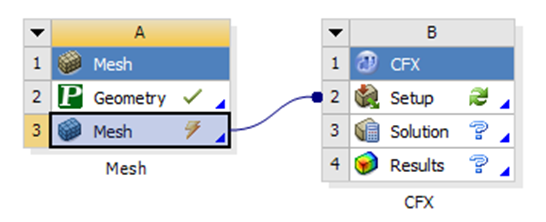
|
|
Рис. 2.20
|
→  (ЛКМ в блоке В, нажать и перетащить в ячейку А2, где Setup).Изменился вид схемы проекта (рис. 2.20) → Setup (ПКМв ячейке В2 схемы проекта) → Edit → Предупреждение Workbench → OK →
(ЛКМ в блоке В, нажать и перетащить в ячейку А2, где Setup).Изменился вид схемы проекта (рис. 2.20) → Setup (ПКМв ячейке В2 схемы проекта) → Edit → Предупреждение Workbench → OK →
→ A: Mesh - Meshi … (ЛКМпод графическим окном) → ⊠ Закрыть (ЛКМ вверху справа).Закрывается сеточный генератор ANSYSMeshing →
→ UpdateProject (ЛКМнадграфическим окном) → Предупреждение Workbench → OK → Setup (ПКМв ячейке В2) → Edit.
Выполнен переход в препроцессор CFX - CFX - Pre. Появилось изображение в рабочем окне, показанное на рис. 2.21.
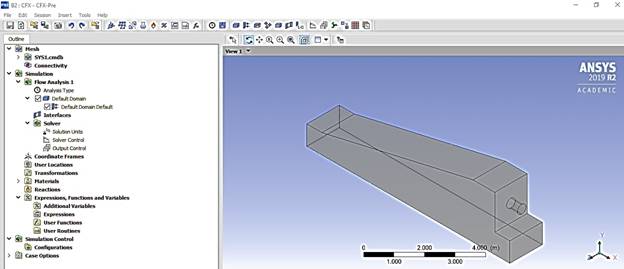
|
|
Рис. 2.21
|
6. Задание материалов и математической модели
Вкладка Outline (слева) – Раздел Simulation – FlowAnalysis → DefaultDomain (2ЛКМ) (рис. 2.22, а) → Появилось окно DetailsofDefaultDomaininFlowAnalysis (рис. 2.22, б) с разделами опций настроек домена → Снова перейти
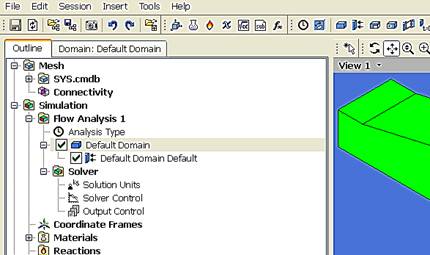
|
| а
|
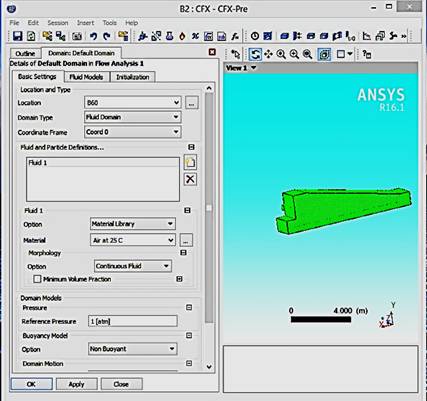
|
| б
|
| Рис. 2.22. Настройка домена: а – первый шаг настройки; б – задание опций
|
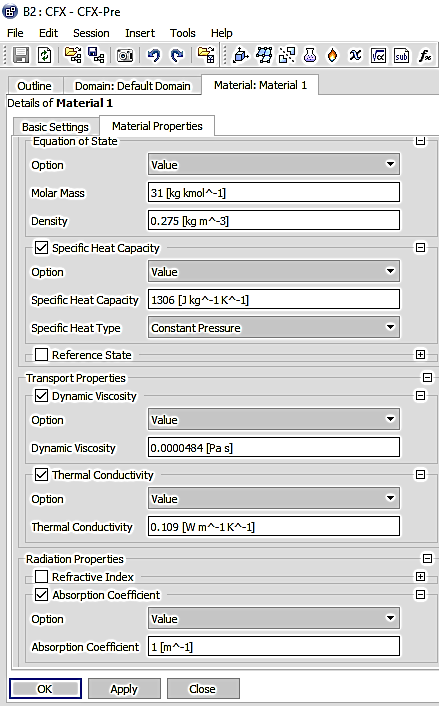
|
|
Рис. 2.23
|
на вкладку Outline → Simulation → Materials (ПКМ) → Insert → Material → В окне вставки материала ввести имя Material 1 → OK → Открылся раздел BasicSettings вкладки Material:Material1 → Перейти в раздел MaterialProperties вкладки → Установить: Option – GeneralMaterial;термодинамические свойства: Option – Value;молярная масса MolarMass – 31 kg / kmol;плотность Density – 0.275 kg / m 3; теплоемкость SpecificHeatCapacity – поставить  ; в открывшемся окне – 1306 J / kg. K;– ConstantPressure;TransportProperties – ЛКМ по плюсу справа;DynamicViscosity – поставить
; в открывшемся окне – 1306 J / kg. K;– ConstantPressure;TransportProperties – ЛКМ по плюсу справа;DynamicViscosity – поставить  ; DynamicViscosity – 0.0000484 Pas;ThermalConductivity – поставить
; DynamicViscosity – 0.0000484 Pas;ThermalConductivity – поставить  ; ThermalConductivity – 0.109 W / m. K
; ThermalConductivity – 0.109 W / m. K
→ Radiation Properties – ЛКМпоплюсусправа;Absorption Coefficient – поставить  ; Absorption Coefficient – 1.01/m → OK.
; Absorption Coefficient – 1.01/m → OK.
Вид вкладки после ввода данных показан на рис. 2.23.
Выбрать созданный материал: → Вкладка (рис. 2.24, а): Domain: DefaultDomain ( 2ЛКМ ) → Перейти в раздел BasicSetting → Установить:
В разделе Fluid1: Option – MaterialLibraru;Material – Material 1.

| 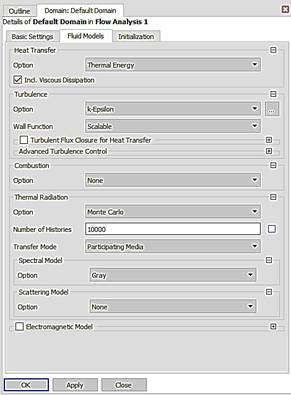
|
| а
| б
|
| Рис. 2.24
|
→ Вкладка FluidModels:
Раздел Heat Transfer: Option – Thermal Energy;включитьдиссипациювязкости Incl. Viscous Dissipation – поставить  ;
;
Раздел Turbulence: Option – k-Epsilon;
Wall Function – Scalable;Combustion – None;Thermal Radiation – Monte Carlo;Number of Histories – 10000;Transfer Mode – Participating Media; Spectral Model – Gray;Scattering Model – None → OK.
Раздел вкладки после заполнения показан на рис. 2.24, б.
7. Задание граничных условий:
– Регион входного отверстия горелки:
Insert →  Boundary (над графическим окном) → Ввести имя INLET 1 → OK.
Boundary (над графическим окном) → Ввести имя INLET 1 → OK.
Разделнастроек Basic Setting вкладки Boundary: INLET1 (рис. 2.25, а):
Boundary Type – Inlet; Location – INLET1.
Разделнастроек Boundary Details (рис. 2.25, б):
Flow Regime – Subsonic;Mass And Momentum – Normal Speed; Normal Speed – 2.65 m/s;Turbulence – Medium (Intensity = 5 %);Heat Transfer - Static Temperature; Static Temperature – 1500 C;Thermal Radiation – Local Temperature → OK.
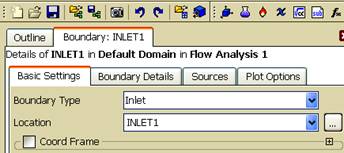
|
| а
|
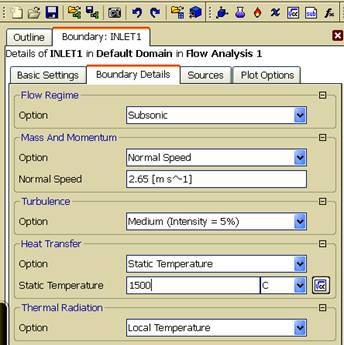
|
| б
|
| Рис. 2.25.
|
– Регион входного отверстия под пережимом свода печи:
Insert →  Boundary → Ввести имя INLET 2 → OK;
Boundary → Ввести имя INLET 2 → OK;
Разделнастроек Basic Setting вкладки Boundary: INLET2:
Boundary Type – Inlet;Location – INLET2.
Разделнастроек Boundary Details:
Flow Regime – Subsonic;Mass And Momentum – Normal Speed; Normal Speed – 0.1 m/s;Turbulence – Medium (Intensity = 5 %);Heat Transfer – Static Temperature; Static Temperature – 1200 C;Thermal Radiation – Local Temperature → OK.
– Регион выходного отверстия зоны:
Insert →  Boundary → Ввести имя OUTLET → OK
Boundary → Ввести имя OUTLET → OK
Разделнастроек Basic Setting:
Boundary Type – Outlet;Location – OUTLET.
Разделнастроек Boundary Details:
Flow Regime – Subsonic;Mass And Momentum – Average Static Pressure; Relative Pressure – 0 Pa; – 0.05; – Average Over Whole Outlet;– Local Temperature → OK.
– Регион верхних внутренних поверхностей объема зоны на границе с кладкой печи:
Insert→  Boundary → Ввестиимя WALL1 → OK.
Boundary → Ввестиимя WALL1 → OK.
Разделнастроек Basic Setting:
Boundary Type – Wall;Location – WALL1.
Разделнастроек Boundary Details:
Mass And Momentum – No Slip Wall; Wall Roughness – Smooth Wall;Heat Transfer – Heat Transfer Coefficient;Heat Trans. Coeff. – 21 W/m2K;Outside Temperature– 25 0C;Thermal Radiation – Opaque;Emissivity – 0.8;Diffuse Fraction – 1; → OK.
– Регион нижней внутренней поверхности зоны:
Insert→  Boundary → Ввестиимя WALL2 → OK.
Boundary → Ввестиимя WALL2 → OK.
Разделнастроек Basic Setting:
Boundary Type – Wall;Location – WALL2.
Разделнастроек Boundary Details:
Mass And Momentum – No Slip Wall; Wall Roughness – Smooth Wall;Heat Transfer – Temperature;Fixed Temperature – 600 0C;Thermal Radiation – Opaque;Emissivity – 0.8;Diffuse Fraction – 1; → OK.
– Регионадиабатическихповерхностейзоны:
Insert→  Boundary → Ввестиимя WALL3 → OK.
Boundary → Ввестиимя WALL3 → OK.
Разделнастроек Basic Setting:
Boundary Type – Wall;Location – WALL3.
Разделнастроек Boundary Details:
Mass And Momentum – No Slip Wall; Wall Roughness – Smooth Wall;Heat Transfer – Adiabatic;Thermal Radiation – Opaque;Emissivity – 0;Diffuse Fraction – 0; → OK.
Текущее изображение на экране показано на рис. 2.26.
8. Закрытие препроцессора и запуск решения
→  Сохранить → ⊠ Закрыть (ЛКМ вверху справа).
Сохранить → ⊠ Закрыть (ЛКМ вверху справа).
В графическом окне появится видоизмененная схема проекта (без знака вопроса в строке «Setup»).
→ Solution (2 ЛКМпо ячейке В3 схемы проекта) → поставитьгалочкуво вкладке «RunDefinition» в пункте «DoublePrecision»→ StartRun в появившемся диалоговом окне DefineRun → выполняются вычисления.
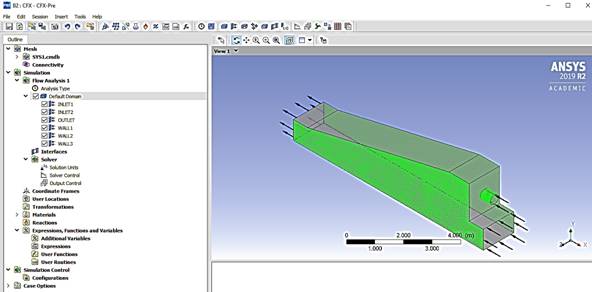
|
| Рис. 2.26
|
→ Выполняются вычисления. После их завершения появляется сообщение о завершении счета.
Поставить птицы в разделах изображения  и
и  → OK.
→ OK.
→ Results (2ЛКМ по ячейке в схеме проекта).
9. Просмотр результатов в постпроцессоре
Вид экрана после входа в постпроцессор показан на рис. 2.27.
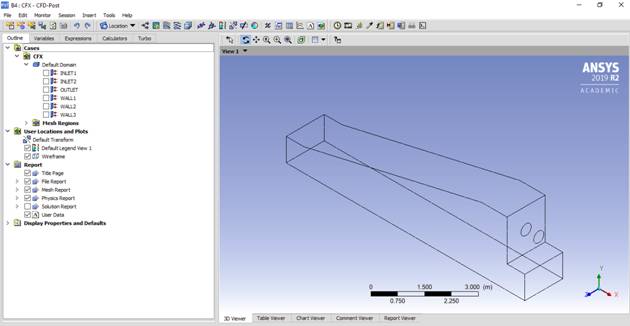
|
| Рис. 2.27
|
Построение поля скорости среды в среднем продольном сечении
камеры
Ширина расчетного участка зоны печи 1,5 м. Среднее сечение – это плоскость (Plane), параллельная плоскости XY на расстоянии 0,75 м от начала координат по оси Z.
В основном меню:
 → Location → Plane.
→ Location → Plane.
В окне «InsertPlane» задать имя плоскости Plane 1 → OK. Слева внизу появилась вкладка «DetailsofPlane 1». Навкладке
вразделе Geometry задать (рис. 2.28, а):
Domain – All Domains;Method – XY Plane;Z – 0.75 [m].
в разделе Colour ввести (рис. 2.28, б):
Mode – Variable;Variable – Velocity;Range – Global;Colour Scale – Linear;Colour Map – Default Colour Map;
в разделе Render поставить «птицу» у ShowFaces
→ Apply. При поиске наиболее удачного изображения может оказаться удобным иное положение объекта:
→ ПКМ в поле графического окна → PredefinedCamera → ViewTowardsZ.
Полученное изображение показано на рис. 2.29.
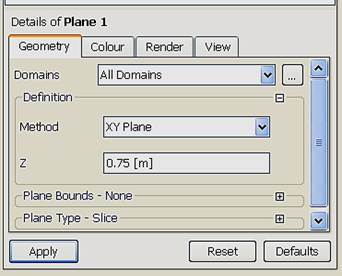
| 
|
| б
| в
|
|
Рис. 2.28
|
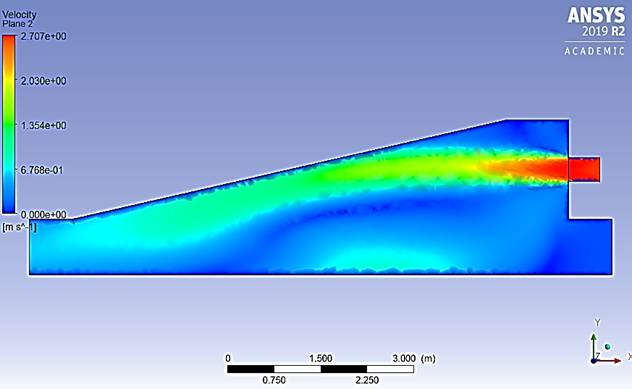
|
| Рис. 2.29
|
Построение совмещенного поля векторов скорости и поля
температуры
В основном меню:
 → Vector. Ввести имя Vector 2 → OK.
→ Vector. Ввести имя Vector 2 → OK.
Навкладке Geometry ввести:
Domain – All Domains;Location → Plane1; Variable – Velocity.
НавкладкеColourввести:
Mode – Variable;Variable – Temperature;Range – Global;– Linear;
– Default Colour Map;
Навкладке Symbol ввести:
Symbol – Line Arrow;Symbol Size – 3→ Apply.
Полученное изображение показано на рис. 2.30.
Построение контурного поля давления газов в зоне
В основном меню:
 → Contour. Ввестиимя Contour 1→ OK.
→ Contour. Ввестиимя Contour 1→ OK.
Навкладке Geometry ввести:
Domain – All Domains;Location → Plane1; Variable – Pressure.
→ Apply.
Полученное изображение показано на рис. 2.31.
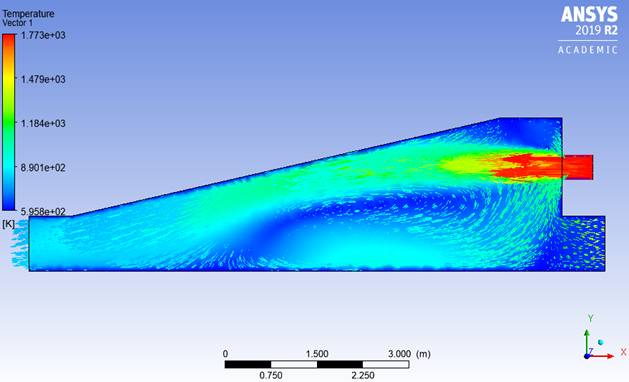
|
|
Рис. 2.30
|
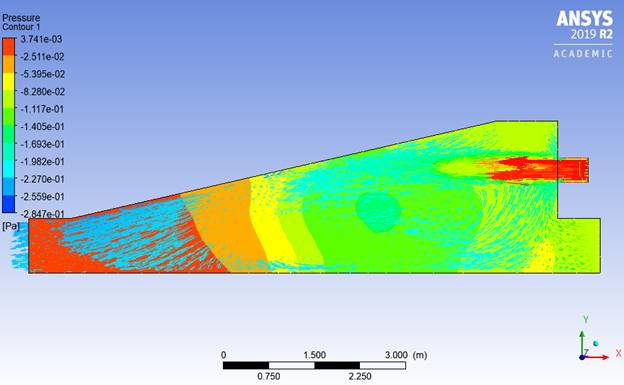
|
| Рис. 2.31
|




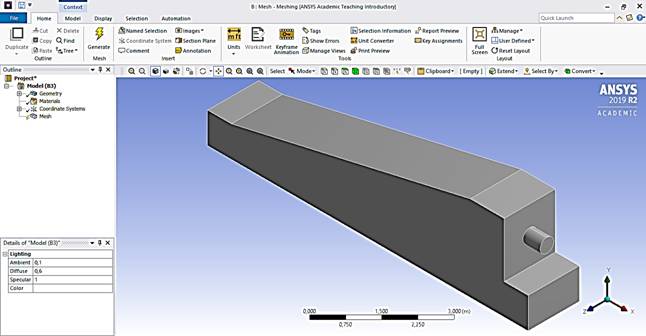
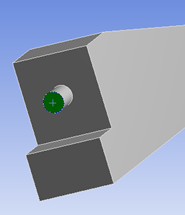
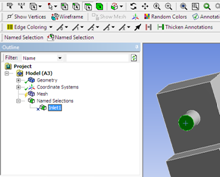

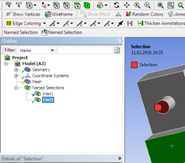
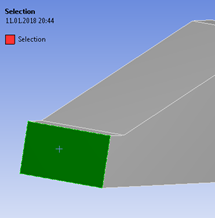
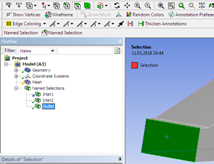
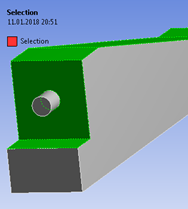

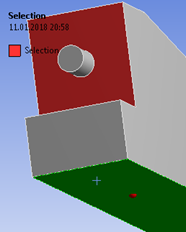
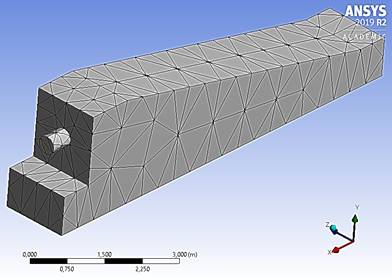
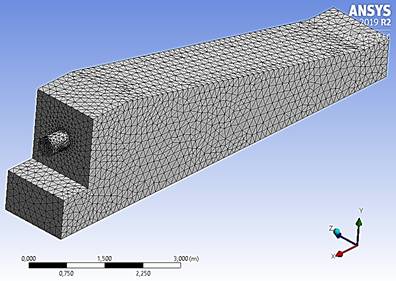
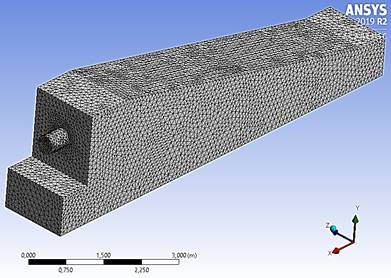
 → Сохранить→.
→ Сохранить→.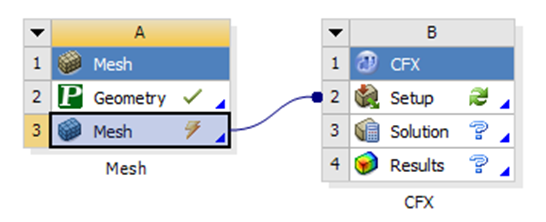
 (ЛКМ в блоке В, нажать и перетащить в ячейку А2, где Setup).Изменился вид схемы проекта (рис. 2.20) → Setup (ПКМв ячейке В2 схемы проекта) → Edit → Предупреждение Workbench → OK →
(ЛКМ в блоке В, нажать и перетащить в ячейку А2, где Setup).Изменился вид схемы проекта (рис. 2.20) → Setup (ПКМв ячейке В2 схемы проекта) → Edit → Предупреждение Workbench → OK →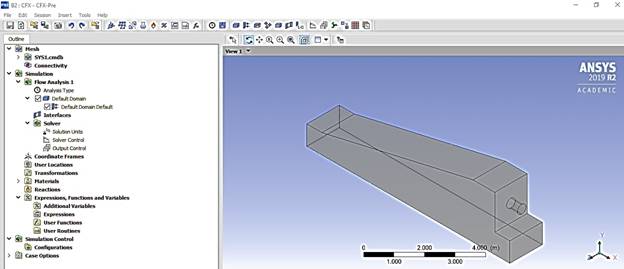
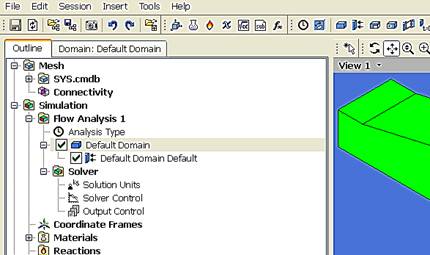
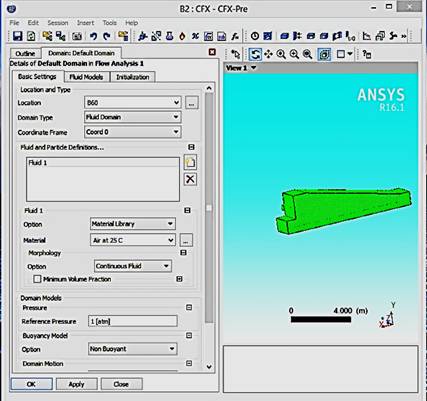
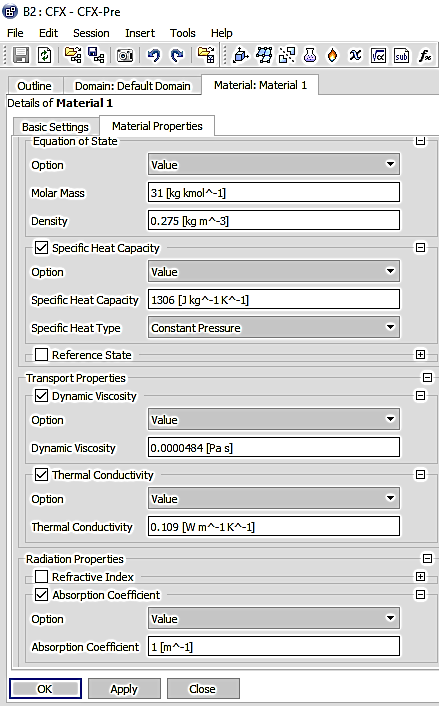
 ; в открывшемся окне – 1306 J / kg. K;– ConstantPressure;TransportProperties – ЛКМ по плюсу справа;DynamicViscosity – поставить
; в открывшемся окне – 1306 J / kg. K;– ConstantPressure;TransportProperties – ЛКМ по плюсу справа;DynamicViscosity – поставить 
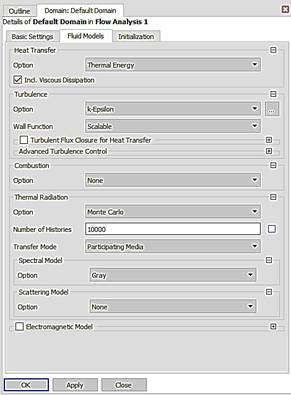
 Boundary (над графическим окном) → Ввести имя INLET 1 → OK.
Boundary (над графическим окном) → Ввести имя INLET 1 → OK.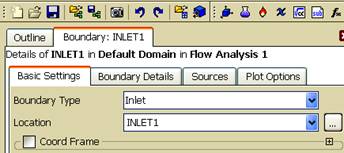
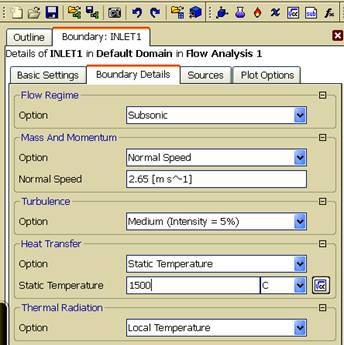
 Сохранить → ⊠ Закрыть (ЛКМ вверху справа).
Сохранить → ⊠ Закрыть (ЛКМ вверху справа).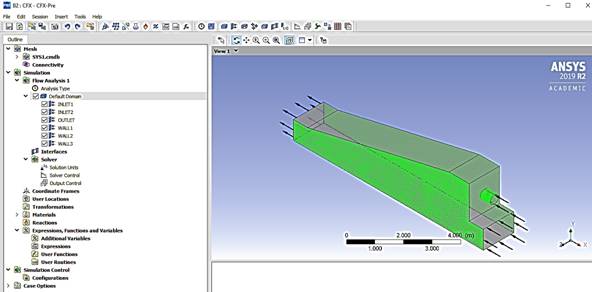
 и
и  → OK.
→ OK.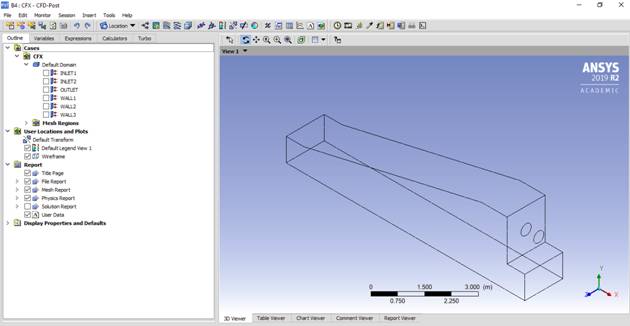
 → Location → Plane.
→ Location → Plane.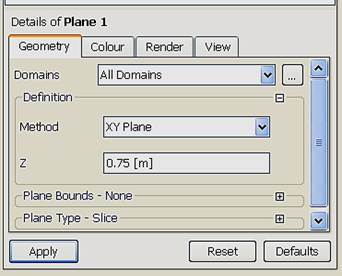

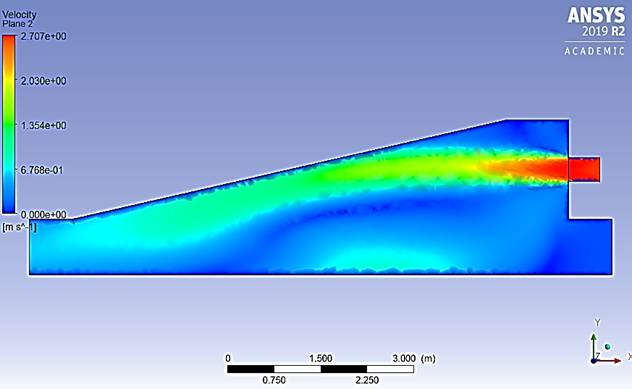
 → Vector. Ввести имя Vector 2 → OK.
→ Vector. Ввести имя Vector 2 → OK.